Padlet ile çalışmaya başlayın
Tebrikler! İçerik oluşturmanın, başkalarıyla işbirliği yapmanın ve paylaşmanın en kolay yollarından biri olan Padlet'e kaydoldunuz.
Bu makale, Padlet'i nasıl kullanacağınızı anlamanıza yardımcı olacak kısa bir kılavuz görevi görecektir.
Video mu tercih edersiniz? Bunu izleyin.
*Eğitimciler ve meslektaşları için - Padlet 101 kursumuza buradan katılın!
*Hızlı 'nasıl yapılır' video parçacıkları Learn kontrol panelinde mevcuttur.
*YouTube sayfamızdaki tüm video kitaplığımızı görüntüleyin.
*Yararlı makaleleri aramak için Bilgi Tabanımızı ziyaret edin.
Kontrol panelinden başlayın
Kontrol paneli, oturum açtıktan sonra göreceğiniz ilk ekrandır. Buradan Padlet'in sunduğu her şeye erişebilirsiniz:
Klasörler
Kontrol panelinizdeki çeşitli klasörlerde padlet'leri bulabilirsiniz.
- SonKullanılanlar - Son 30 gün içinde ziyaret ettiğiniz tüm padletler.
- Benim tarafımdan yapıldı - Hesabınızda oluşturduğunuz tüm padlet'ler.
- Harici - Ortak çalışan olarak davet edildiğiniz/eklendiğiniz tüm padlet'ler.
- Çöp Kutusu - Silinen tüm padlet'lerin 30 güne kadar yaşayacağı yer.
- Yer İmleri - Takip etmek istediğiniz padlet'leri yönetin ve düzenleyin.
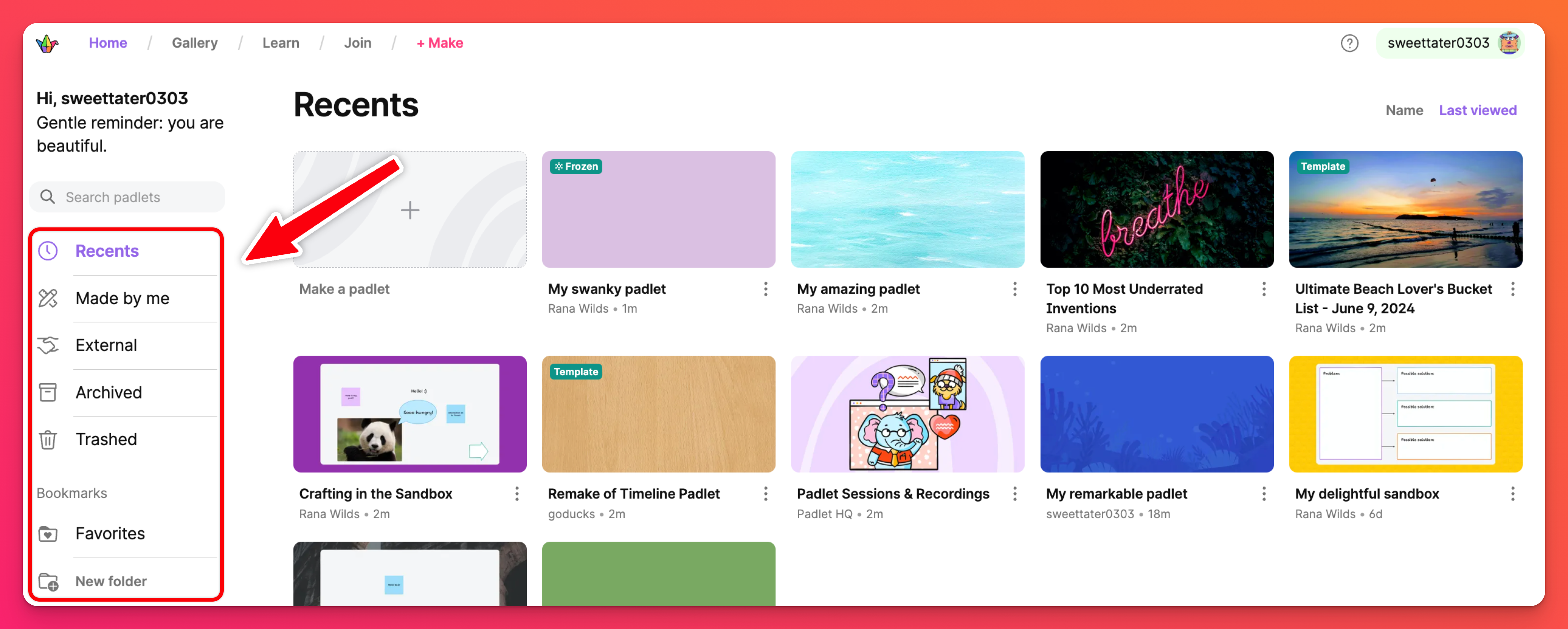
Başlık
Kontrol panelinizin üst kısmında, öğrenebileceğiniz, ilham alabileceğiniz ve hazır olduğunuzda başlayabileceğiniz farklı alanları bulmak için başlığı bulun!
- Galeri - Kullanımınız için oluşturulmuş 200'den fazla şablon içerir.
- Öğren - Padlet'i nasıl kullanacağınızı öğreten faydalı videolar
- Katıl - URL ile bir padlet aramak için Katıl düğmesine tıklayın.
- + Make - Kendi Padlet yaratımınızı başlatın!
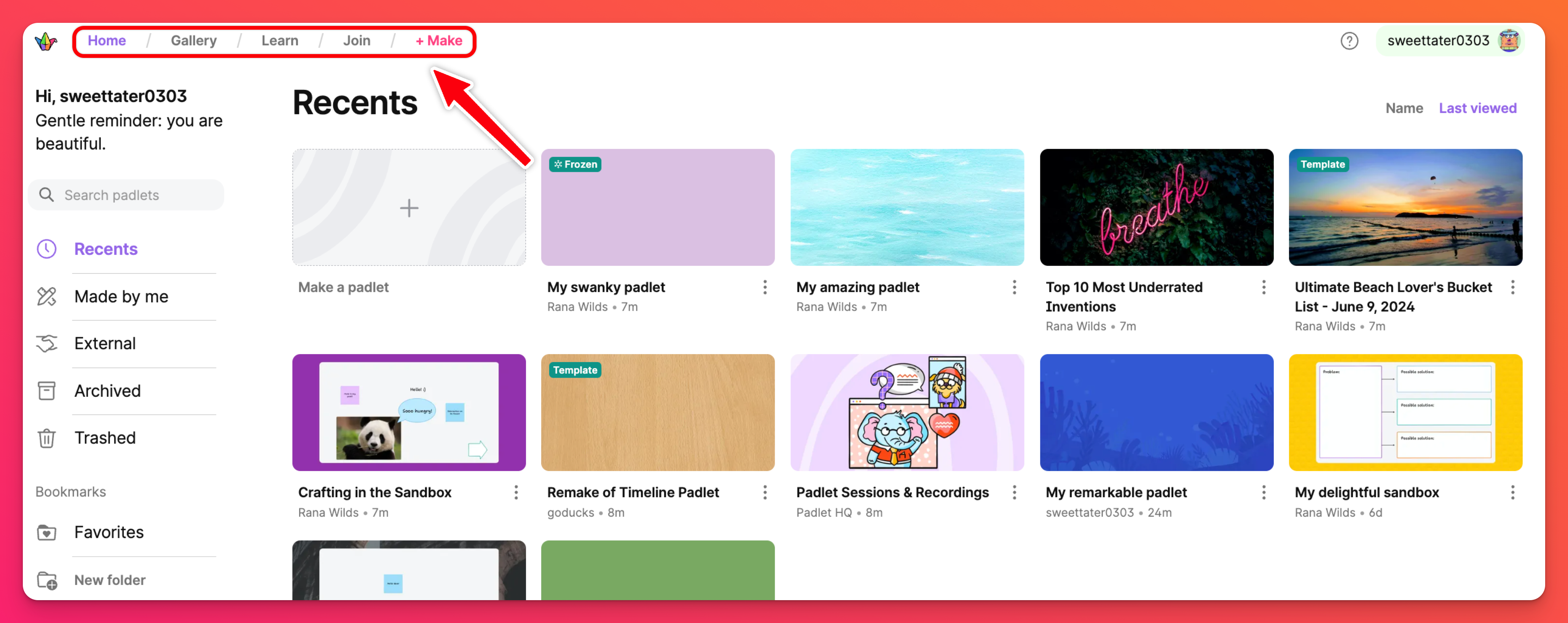
Hesap menüsü
Hesap menünüz birden fazla çalışma alanı arasında geçiş yapmak için kullanılır. Kontrol panelinizin sol üst köşesindeki hesap menüsünü ziyaret edin.
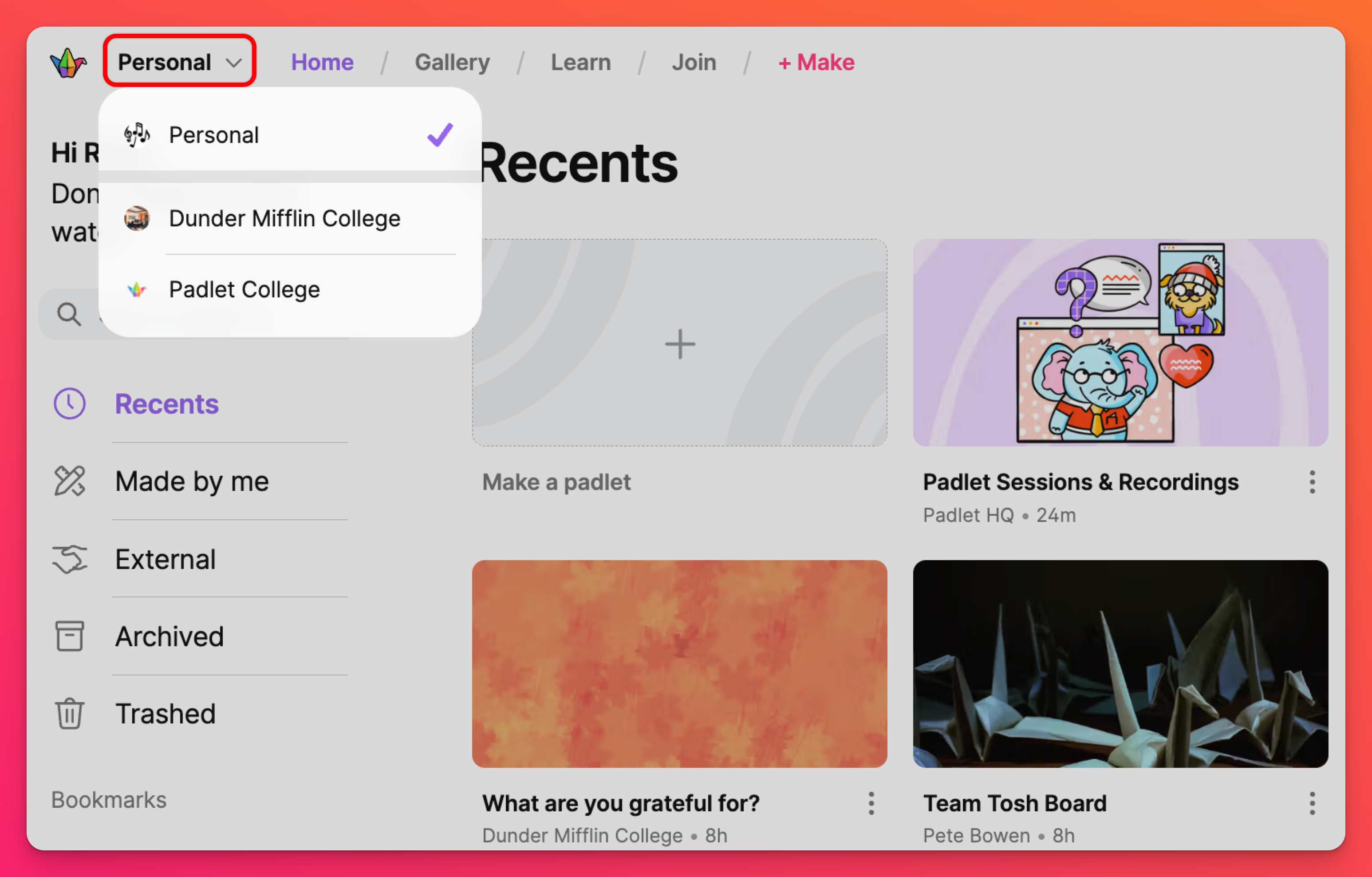
Hesap içindeki farklı çalışma alanlarını görüntülemek için hesap menüsüne tıklayın. Onay işareti olan çalışma alanı şu anda görüntülemekte olduğunuz çalışma alanıdır. Bu menüde üzerlerine tıklayarak farklı çalışma alanları arasında gezinin.
- Hesapları değiştir - Kişisel bir hesabınız varsa ve aynı e-postaya bağlı bir Team Gold hesabının parçasıysanız (örneğin), kullanıcı menüsünden hesaplar arasında geçiş yapın.
Kullanıcı menüsü
Tüm yönetici görevleri ve hesabınızın bakımı için, kontrol panelinizin sağ üst köşesindeki kullanıcı menüsünü ziyaret edin. Aralarından seçim yapabileceğiniz bazı seçenekler aşağıda listelenmiştir:
- Ayarlar - Kullanıcı adınızı, e-postanızı, şifrenizi ve aboneliğinizi güncelleyin.
- Profilim - Tüm herkese açık padletlerinizi içerenprofil sayfanızı görün.
- Yenilikler - Yeni sürümlerle ilgili duyuruları görüntüleyin.

Padletler
Ekranın ortasındaki küçük resimler padletlerdir. Kalın yazı tipi padlet'in başlığını, gri yazı tipi ise sahibini gösterir. Padlet'ler oluşturdukça, beğendikçe ve katkıda bulundukça, sol taraftaki klasörlere göre düzenlenmiş olarak burada görüneceklerdir.
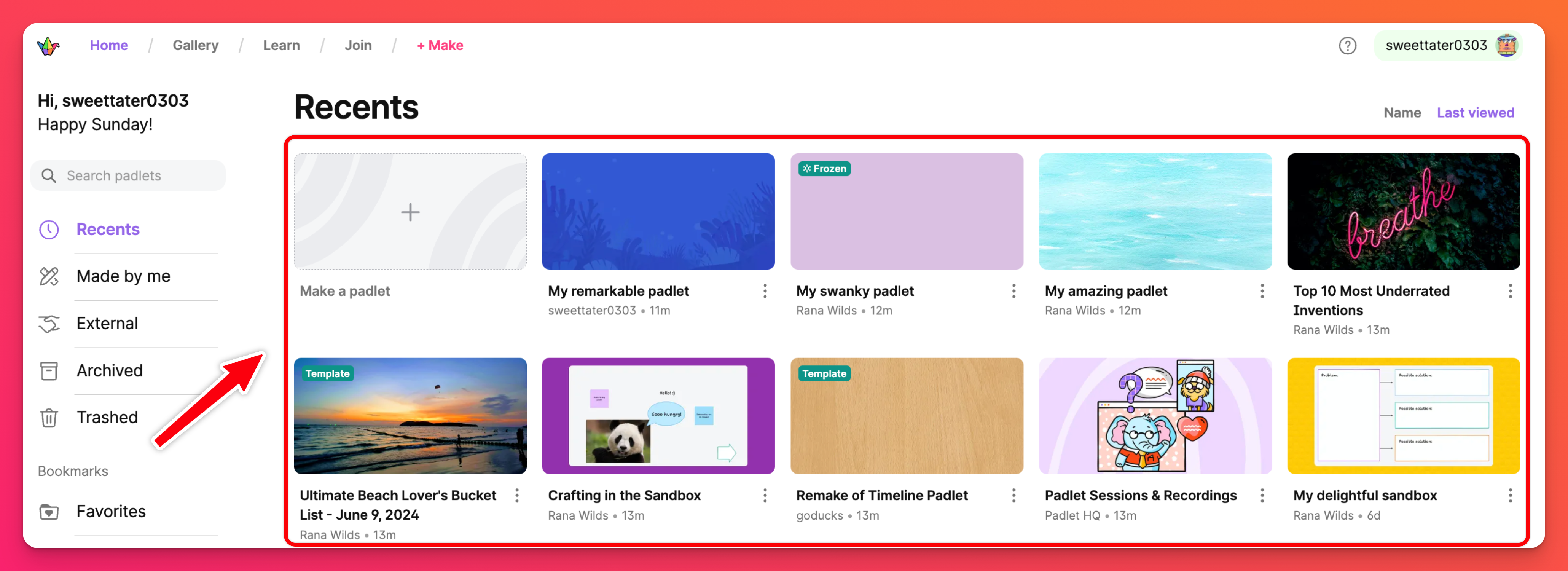
Bir padlet oluşturun
Kontrol panelinde rahatsanız (veya sadece başlamaya hazırsanız), ekranınızın sol üst tarafındaki pembe, + Yap düğmesine tıklayarak padlet oluşturmaya başlayabilirsiniz.
Sıfırdan bir pano başlatmak için Boş pano'yu seçin, işbirliğine dayalı beyaz tahtalar oluşturmak için Boş kum havuzu 'na tıklayın, biraz ✨ Sihir ✨ içeren bir pano oluşturmak için AI tariflerimizden birini seçin veya bir Şablondan çalışmayı seçin.
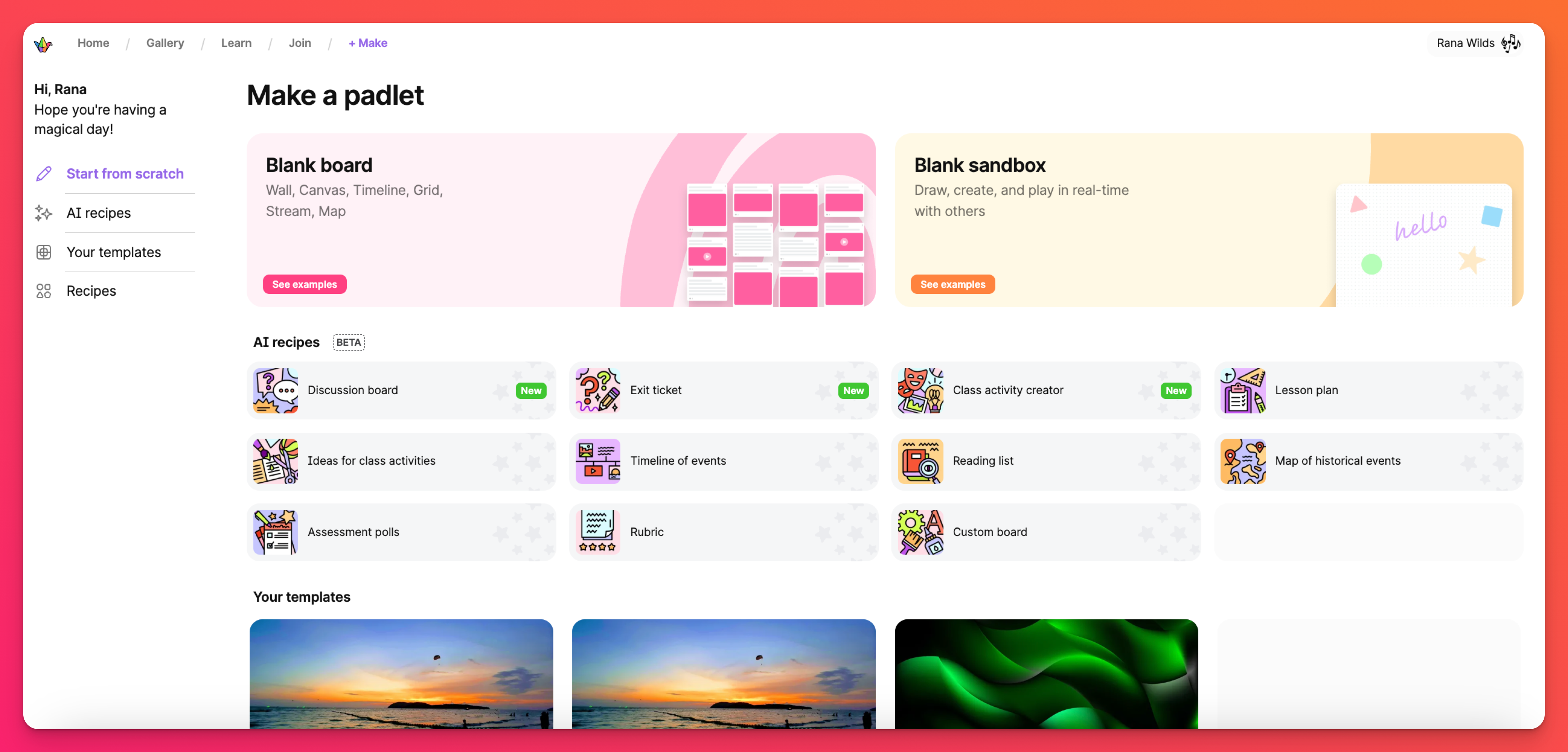
Sıfırdan bir pano oluşturun
Boş pano sizi tüm biçimlendirme seçeneklerinizi içeren boş bir padlete götürecektir.
Seçtiğiniz format panonuzun yapısını belirleyecektir. Biçimler hakkında bilgi edinmenin en kolay yolu onlarla oynamaktır! Stres yapmayın, panonuzun biçimini istediğiniz zaman değiştirebilirsiniz.
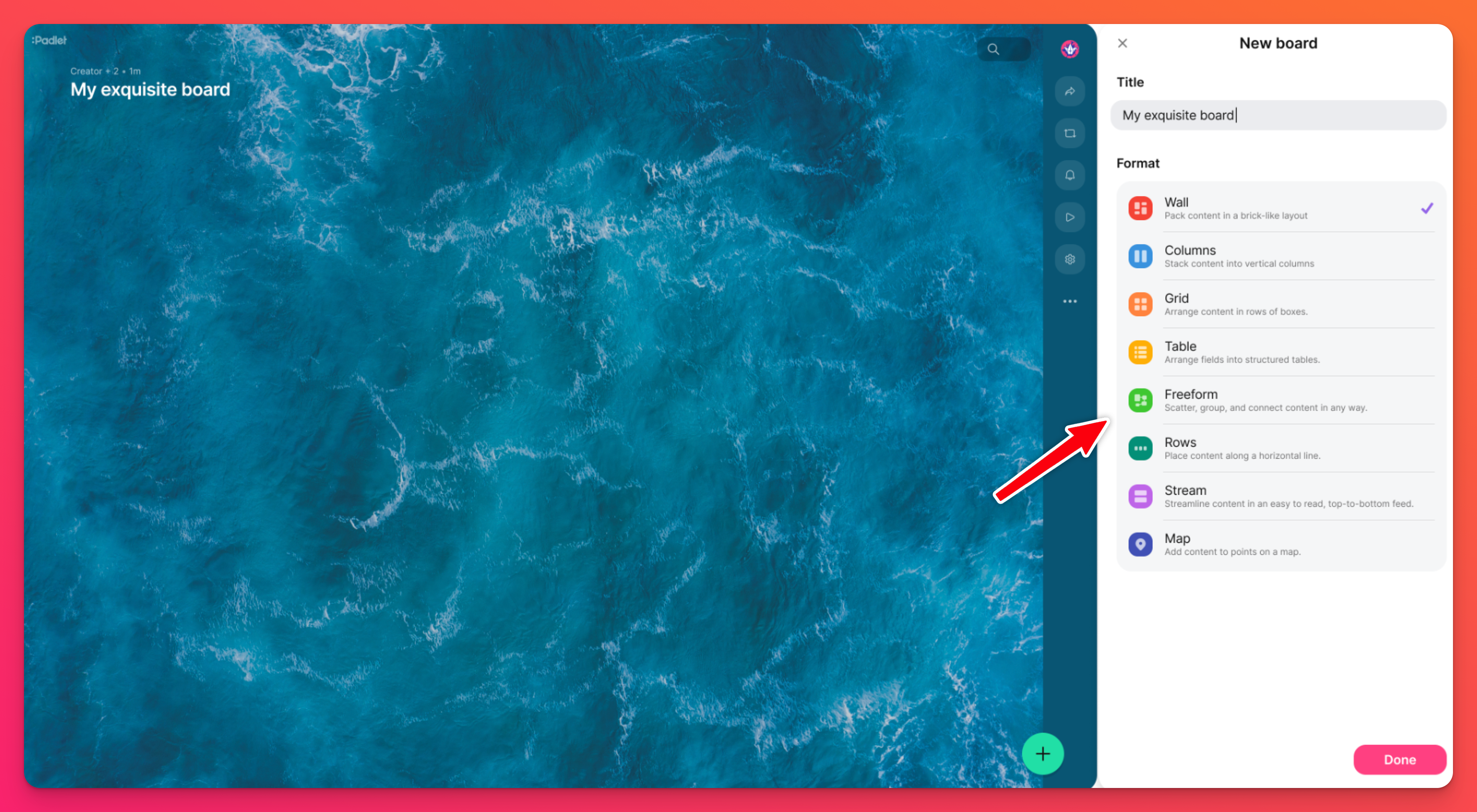
Padlet'i tasarlayın
Başlığı, duvar kağıdını ve diğer görünüm ayarlarını düzenlemek için padletin sağ tarafındaki Ayarlar dişli simgesini (⚙️) kullanın. Gönderi boyutunu ayarlayın, tercih ettiğiniz yazı tipini seçin ve gönderilerin aynı menü içinde nasıl sıralanacağına karar verin.
Yazı eklemek için(+) düğmesini kullanın. Gönderiler hemen hemen her tür dosya veya bağlantıyı barındırabilir. Buna metin, resim, video, Spotify bağlantıları, YouTube bağlantıları, PDF'ler, diğer padlet'ler ve çok daha fazlası dahildir!
Anlattığınız hikayeler ve yarattığınız güzellikler için olasılıklar sonsuz!
Gizlilik ve izinler
Paylaş menüsünde bir padlet'in gizliliğini kontrol edin.
Padletinizin sağ üst tarafındaki Paylaş okunu seçerek gizlilik seçeneklerine erişin > Gizlilik seçenekleri bölümüne gidin.
Diğerlerinin padlet üzerinde ne yapmasına izin verildiğini seçmek için 'Bağlantıya sahip ziyaretçiler' in yanındaki açılır menüye tıklayın. Okuyucu, Yorumcu, Yazar [varsayılan ayar], Moderatör arasında seçim yapın veya padlete hiç erişiminiz olmasın!
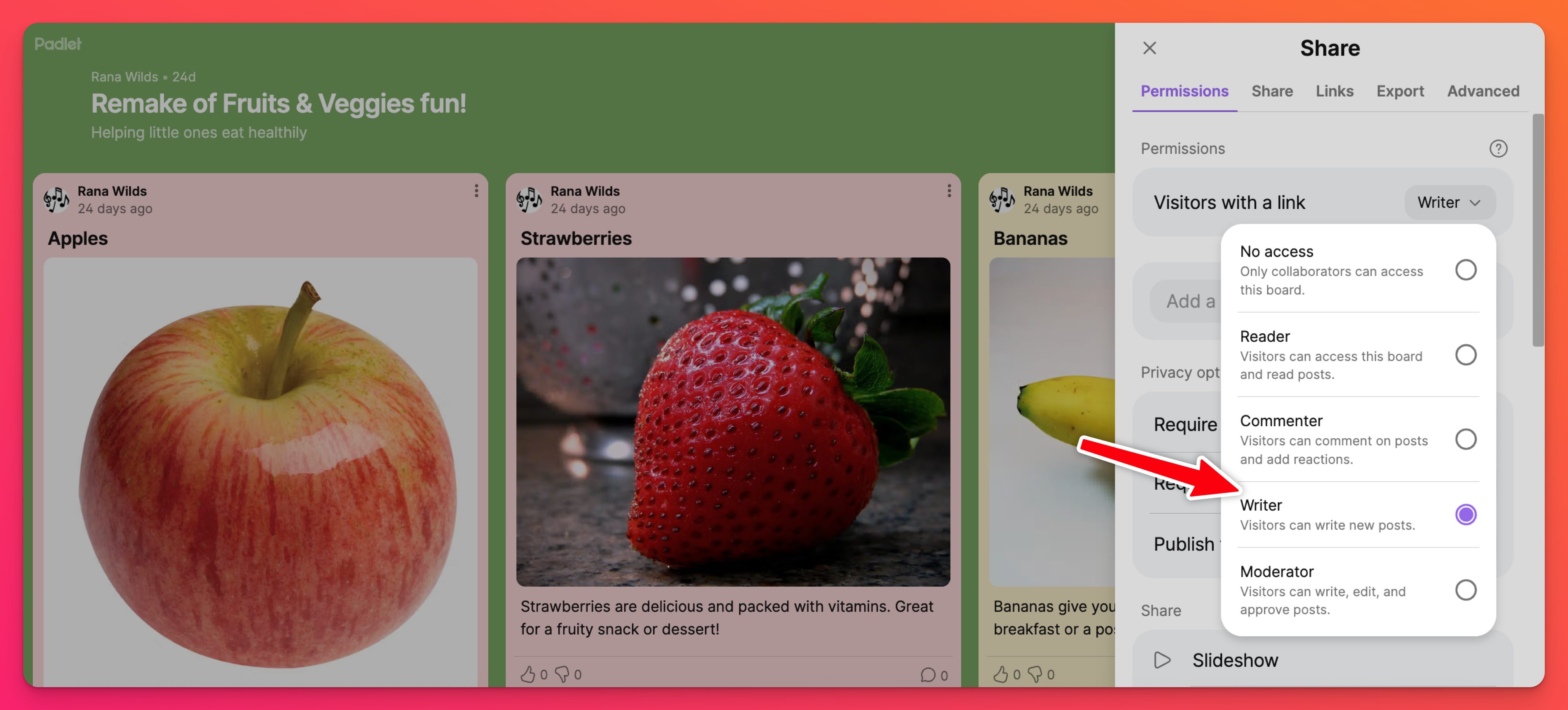
Padletinizi paylaşın
Padletinizi yakın çevrenizin dışında paylaşmaya hazır olduğunuzda, ekranınızın sağ üst köşesindeki Paylaş okuna tıklayın. Bu, aşağıda gösterilen ve size çok çeşitli paylaşım seçenekleri sunan Paylaş menüsünü açacaktır.
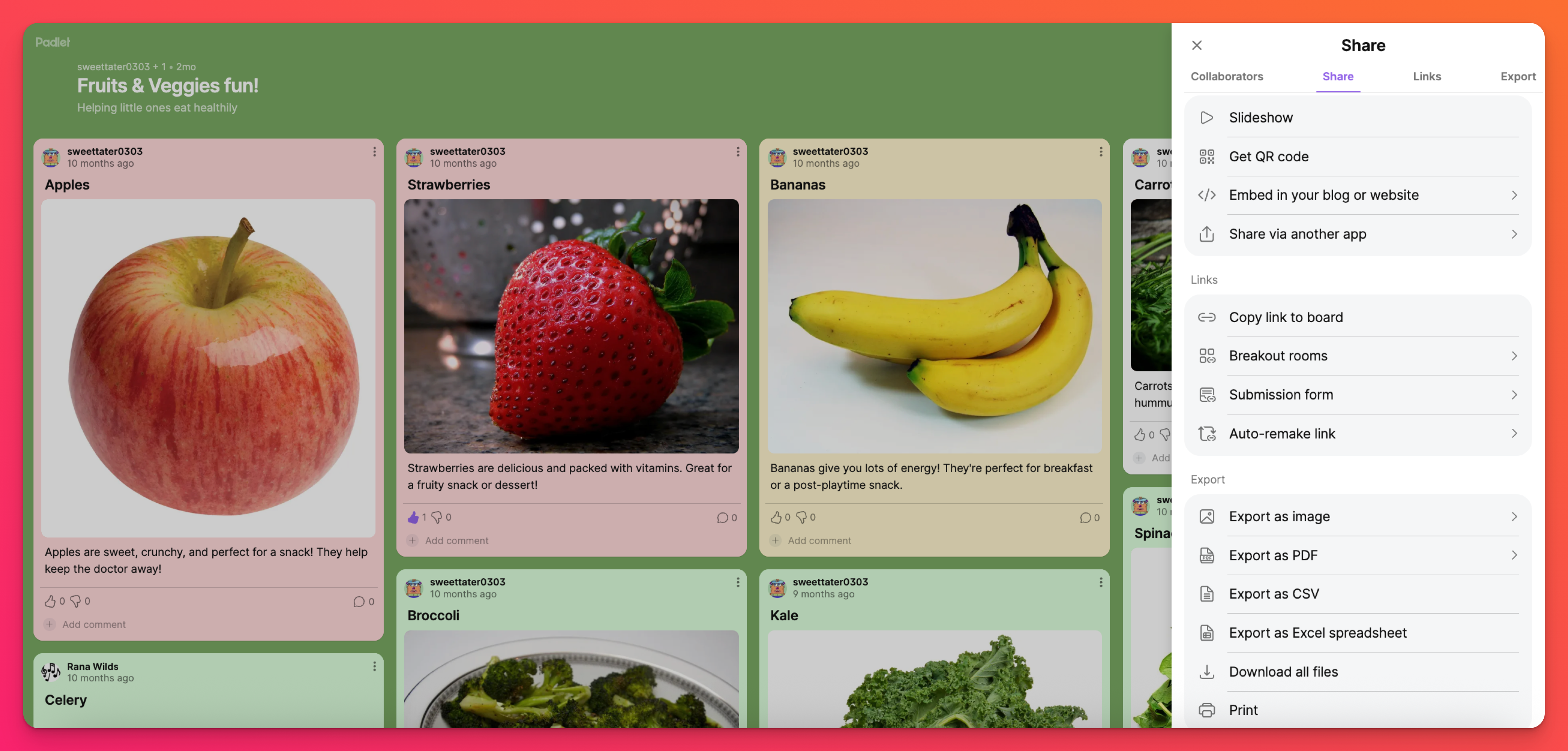
Padletinizi paylaşmanın en basit yolu Bağlantıyı panoya kopyala seçeneğini seçmek ve bu bağlantıyı doğrudan göndermektir. Gizlilik ve İzinleriniz Yazar olarak ayarlanmışsa ve diğer her şey KAPALI olarak ayarlanmışsa [varsayılan ayarlar], bağlantıya sahip olan herkes padletinizi görüntüleyebilir ve gönderebilir.
Paylaşım için diğer seçenekler arasında QR kodu dağıtmak, padleti PDF dosyası olarak dışa aktarmak veya padleti sosyal medyada göndermek yer alır.
İşte bu kadar! Şimdi gidip muhteşem bir şey yapın!

